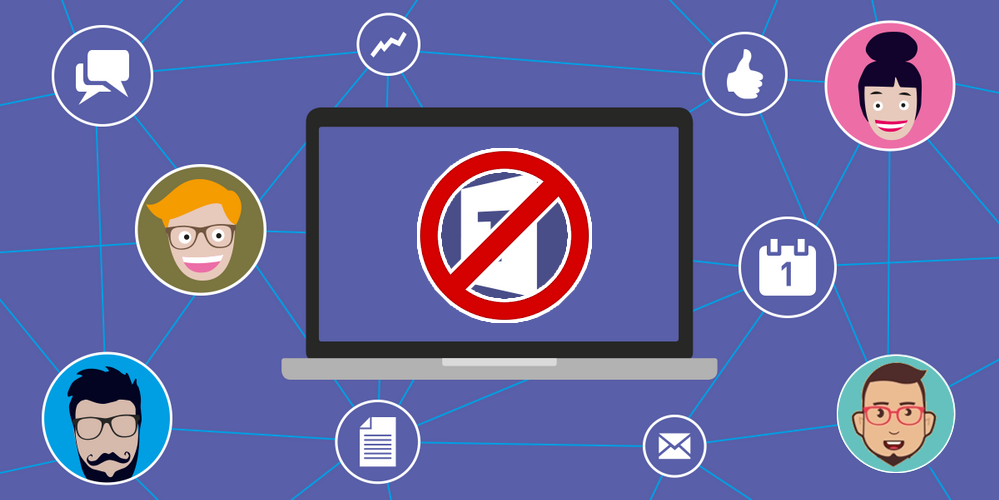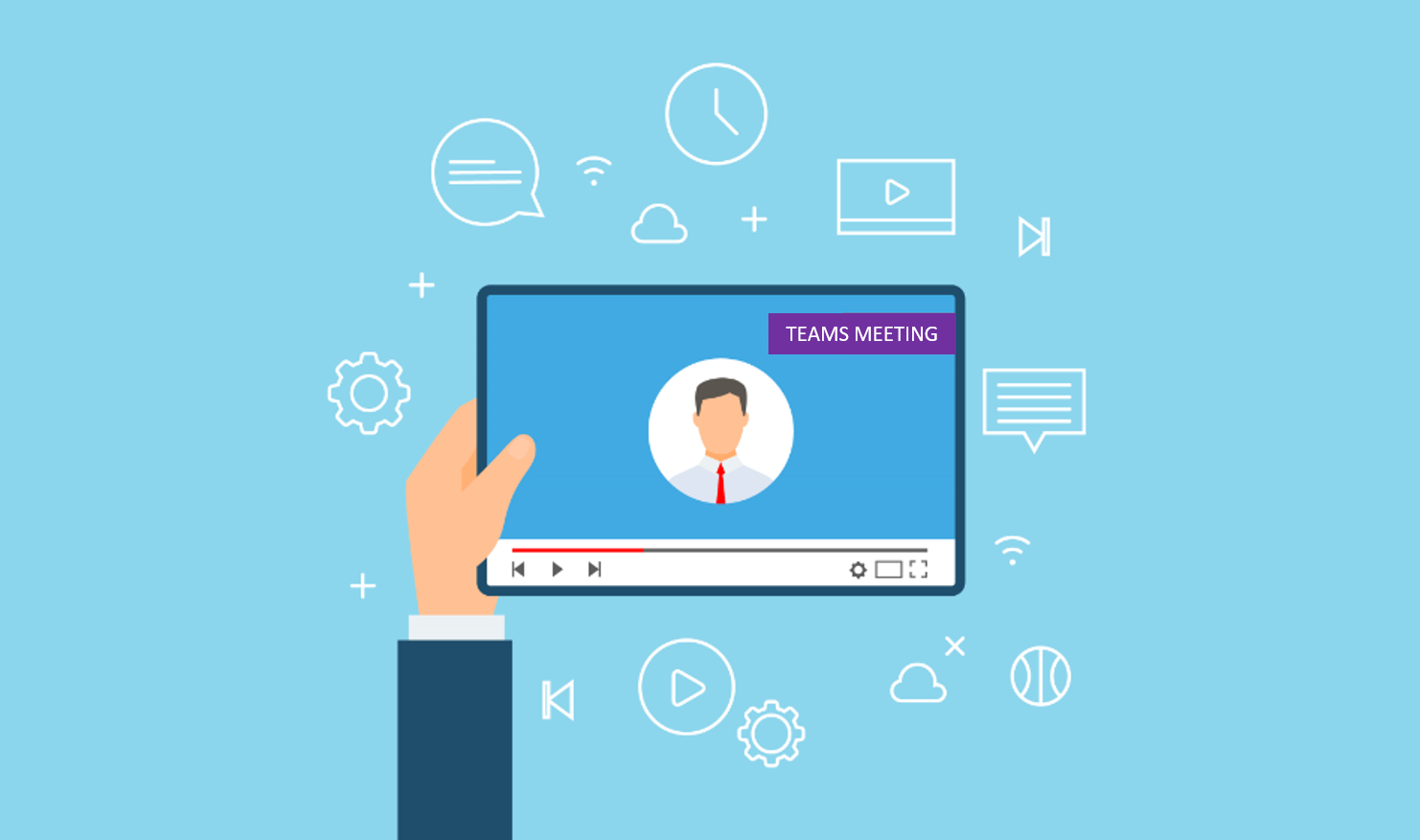Como adicionar informações do usuário no PowerApps
Para adicionar, basta adicionar o conector Microsoft 365 ao seu app e utilizar esses comandos no campo Text do objeto que está utilizando: Nome: Office365Users.MyProfile().GivenName Sobrenome: Office365Users.MyProfile().Surname Email: Office365Users.MyProfile().Email Foto: Office365Users.UserPhoto(Office365Users.MyProfile().Id) Até mais! Fonte1, Fonte2
Como fazer resize de uma VM no Azure?
Após uma nova demanda e compartilhamento entre amigos, surgiu mais uma oportunidade de compartilhar conceitos simples e que podem agregar no dia a dia dos especialistas ou analistas em TI. Nesse tópico de hoje, tivemos como início a discussão sobre como fazer para fazer um resize ou método para aumento ou diminuição de uma máquina
Como bloquear o acesso ao Teams para apenas um usuário?
Olá pessoal, Digamos que por uma definição da área de gestão, alguns usuários precisem ficar sem acesso ao Microsoft Teams, como fazê-lo? Como sabem, à partir do momento que um usuário recebe o licenciamento adequado, ele receberá por padrão o acesso às ferramentas compatíveis, assim como o Teams. Nesse caso, precisamos apenas desabilitar o acesso
Como compartilhar gravações do Teams com usuários externos?
Olá pessoal, tudo bem? Para ser bem direto quanto ao tema desse post, não há uma forma oficial até o momento (Julho/2020) para compartilhar as gravações diretamente. Mas vamos entender primeiro como isso funciona e duas alternativas para tal. Como funciona a gravação de reuniões pelo Teams? As gravações do Teams poderão ser iniciadas por
Como padronizar o timezone e linguagem no O365 dos usuários?
Olá pessoal, Seguindo uma solução simples e que pode ser aplicada para seu ambiente caso precise fazer a alteração da linguagem padrão do Office 365 dos seus usuários. Caso precise, é possível fazer por usuário ou em toda a organização, veja abaixo: Para apenas um usuário: Para todos os usuários: Enjoy!
Como verificar as configurações de DNS do meu servidor de correio?
Olá pessoal, Caso, após a migração do seu servidor de correio queira verificar se as configurações de DNS ficaram corretas, é possível utilizar dos comandos abaixo: Resolve-DnsName -Type A -Name mail.domain.com Resolve-DnsName -Type A -Name autodiscover.domain.com Resolve-DnsName -Type A -Name mail.domain.com -Server 8.8.8.8 Resolve-DnsName -Type A -Name autodiscover.domain.com -Server 8.8.8.8 Resolve-DnsName -Type MX -Name domain.com
Qual formato de arquivo devo usar para importar lotes de migração no O365?
Sempre gosto de compartilhar algumas informações que podem ajudar aos administradores de ambiente a executarem melhor suas tarefas, ou até mesmo para mim mesmo num futuro onde eu precise novamente desse tipo de informação. Por isso mesmo, gostaria de compartilhar que os arquivos que são utilizados para importação de dados de emails dos usuários do
Erros comuns durante a migração de emails para o O365
Olá pessoal tudo bem? Nesse post, vou tentar acumular o máximo de erros possíveis que podem ocorrer durante a migração de emails para o Exchange Online O365, ou seja, esse será um post constantemente atualizado. Nesse caso, estou demonstrando erros em que não são facilmente descritos pela Microsoft, mas que são em sua maioria muito
Como bloquear os usuários de trocarem suas fotos no O365?
Olá pessoal, tudo bem? Uma nova demanda apareceu onde o cliente gostaria de colocar uma foto padrão no seu O365 para todos os usuários, e dessa forma, apenas eles poderão alterá-la. Os usuários não poderão de forma alguma modificá-la. Querem ver como é fácil fazê-lo? Para atribuir a política para alguns usuários apenas: Get-OwaMailboxPolicy -Identity
Como desabilitar o MyAnalytics do usuário?
Olá pessoal, tudo bem? Mais uma demanda interessante dos usuários apareceu por aqui. Nesse caso, os usuários estavam reclamando do “SPAM” qu e é o MyAnalytics toda segunda-feira dizendo como foi ou não produtiva a sua última semana. Como desabilitar isso? Para um ou poucos usuários: 1- Faça logon no portal.office.com 2- Clique em ADMIN
Usuário reclama que a pesquisa não funciona ou que a indexação não apresenta resultados via webmail OWA
Olá pessoal, Tive um caso diferente onde o usuário reclamou que a pesquisa não respondia ou que a indexação via webmail não apresentava os resultados via o owa no outlook.com. Por ser um caso bem diferente, fiz algumas pesquisas e descobri que nesses casos, refazer a indexação online ou forçar a indexação depende de apenas
Outlook 2007 / 2010 / 2013 será descontinuado, mas como fazer para continuar utilizando-o?
Foi informado pela Microsoft que no dia 13 de Outubro de 2020 as versões de Outlook 2007 / 2010 / 2013 que continuam conectados aos servidores mais atuais não poderão continuar funcionando por incompatibilidade de um protocolo de segurança. Mas, caso ainda seja necessário mantê-lo funcionando por um tempo na sua infraestrutura é possível modificar
Importar módulo do Exchange no VSCode usando MFA
Olá pessoal! Novamente venho aqui e compartilhar uma dica para quem é de DEVOPS e gosta de usar o VSCode pra manter versionamento de código, conexão com O365 e execução de atividades em lote no Exchange. Se você conseguiu se identificar com o que comentei, sabe que a Microsoft nos permite fazer dois tipos de
Ocultar informações do calendário para todos
Olá pessoal, Caso necessite ocultar informações de um calendário para algum usuário como um presidente da empresa para todos os funcionários, é possível executá-la usando o comando abaixo: Set-MailboxFolderPermission -Identity "usuario@dominio.com:\Calendar" -User Default -AccessRights AvailabilityOnly Set-MailboxFolderPermission -Identity "usuario@dominio.com:\Calendar" -User Anonymous -AccessRights None Para mostrar o resultado: get-mailboxfolderpermission -identity "usuario@dominio.com:\Calendar" Caso necessite adicionar uma permsissão anônima
Office Delve – o que é e como posso proteger os documentos da minha empresa?
Se você está lendo esse artigo é porque está realmente interessado em saber o que o Office 365 está trazendo de novidades para sua empresa e para entender o que essas mudanças podem fazer para impactar ou disponibilizar no seu ambiente. O Delve – que significa mergulhar, ir à fundo – nosso tema de hoje,
Usuário externo não consegue adicionar reunião na agenda de uma sala de reuniões
Hi all, Tive um caso interessante ao ver que usuários externos da corporação ao convidar um recurso (sala de reunião) a reunião era confirmada porém a agenda não mostrava o compromisso. Para resolver esse problema, utilize o comando abaixo: Set-CalendarProcessing "<Room Name>" –ProcessExternalMeetingMessages $True Enjoy!
Dar permissão de edição no calendário da sala de reunião
Olá pessoal, em uma nova requisição, o cliente gostaria de fazer edições do tipo, arrastar uma reunião entre salas em seu calendário. Assim, o recurso seria alterado automaticamente. Para isso, uma permissão simples precisa ser inserida: add-mailboxfolderpermission -identity (RoomMailbox):\calendar -user ("UserMailboxAddress") -accessrights Editor Caso receba um erro de que o calendar não existe, o usuário
Exportar Logs de Auditoria da Mailbox por Powershell
Hi all! Para exportar informações sobre a caixa de correio de um usuário é preciso verificar se, a auditoria foi habilitada para o usuário e se ele possui licenciamento E3 pelo menos. Para isso, execute os seguintes comandos: Get-Mailbox usuario@dominio.com.br | select *audit* Caso o resultado tenha o auditenabled como true, exporte os dados usando
Mensagens presas na caixa de saída não podem ser removidas/apagadas/movidas
Nesse caso, as mensagens estavam presas via webmail o365 e não podiam ser removidas, apagadas ou movidas entre pastas. No outlook local as mensagens não eram apresentadas, apenas via webmail mesmo. Para resolver esse problema é possível entrar no webmail light e remover a mensagem manualmente, para isso acesse o seguinte link: Link: https://outlook.office.com/owa/?layout=light
Como criar um monitoramento da queue de um servidor de e-mails
Após migrar para o O365, algumas empresas ainda precisam deixar algumas aplicações locais que não são compatíveis com o O365. Para isso, os admins geralmente criam um servidor com IIS para envio de mensagens e também precisam monitorá-lo para evitar problemas. Para isso, monitore a fila usando o seguinte script em seu monitoramento. $queue =
Autoassinatura no O365 para todos os funcionários usando HTML
Olá pessoal! Um amigo de longa data entrou em contato perguntando sobre como poderia aplicar uma solução de autoassinatura no O365 usando HTML para todos os funcionários da empresa. Como já discutido aqui, temos por padrão no O365 como criar assinaturas ou disclaimers que são bem parecidos porém, no disclaimer, é inserido a informação de
Erro: Você não tem permissões suficientes. Essa operação só pode ser executada por um gerente do grupo
Um erro meio estranho apareceu ao mudar o proprietário de uma lista no O365, para isso, algumas razões podem se aplicar; Erro: Você não tem permissões suficientes. Essa operação só pode ser executada por um gerente do grupo Causas: Depois da transição do BPOS para Office 365 a Lista de Distribuição não possui “proprietário”. O
E-mails enviados em nome de caixa compartilhada não são salvos na caixa de saída
Caso precise enviar mensagens em nome de uma caixa compartilhada e salvar as mensagens na caixa de saída dela ao invés da sua conta, utilize o seguinte comando: No Exchange 2010: Set-MailboxSentItemsConfiguration "caixacompartilhada@dominio.com.br" -SendAsItemsCopiedTo SenderAndFrom -SendOnBehalfOfItemsCopiedTo senderandfrom No O365: Set-Mailbox "caixacompartilhada@dominio.com.br" -MessageCopyForSendOnBehalfEnabled $true -MessageCopyForSentAsEnabled $true Enjoy!
Como configurar uma sala de reunião com restrição de horário
Olá, que tal mais um desafio interessante? Dessa vez, faremos uma restrição de horário para uma sala de reuniões que precisa ser agendada apenas entre as 8h30 e 16h30. Para isso, utilize do comando a seguir: Set-MailboxCalendarConfiguration -Identity saladereuniao@dominio.com.br -WorkingHoursStartTime 08:30:00 -WorkingHoursEndTime 16:30:00 -WorkingHoursTimeZone "E. South America Standard Time" Repararam que ela possui um campo
Adicionar usuários à uma sala de reunião restrita
Nesse caso, preciso adicionar um novo usuário para a sala restrita sem perder nenhum dos que já possuem esse acesso. Para isso, um script simples pode ser usado: function Add-CalendarBookInPolicy { Param( $RoomName , $newDelegate ) $BookInPolicy = (Get-CalendarProcessing -Identity $RoomName).BookInPolicy $BookInPolicy += $newDelegate Set-CalendarProcessing -Identity $RoomName -BookInPolicy $BookInPolicy } Add-CalendarBookInPolicy -Identity $Roomname "saladereuniao@dominio.com.br" -newDelegate
Remover automapping de caixas compartilhadas
Automapping é a funcionalidade de abrir caixas de correio compartilhadas quando a caixa do usuário (que tiver o acesso full) for aberta. O único problema disso é que algumas vezes o usuário possui muitos acessos e isso acaba impactando causando lentidão do Outloook. Para desativar essa função, o comando abaixo deve ser executado para cada
Adicionar Auto-resposta (aviso de fora do escritório/out of office) para vários usuários informando a alteração de endereço de email com texto em HTML
Sim, uma demanda bem simples e bem específica, mas muito interessante. No caso, teremos que criar auto-assinaturas para vários usuários simultaneamente e o texto utilizado será feito em HTML. Como sabem, o powershell não utiliza do HTML como uma linguagem padrão, e por isso teremos que trocar todas as letras acentuadas como á é í
Exportar as regras do outlook de um usuário por powershell
Que tal não precisar entrar na máquina do usuário pra verificar quais as regras ele tem criadas em sua conta? Pra isso, faça o seguinte: Get-Mailbox usuario@dominio.com.br -ResultSize unlimited | Get-InboxRule -ErrorAction:SilentlyContinue | Select MailboxOwnerID, name, from, redirectto, ForwardTo Se precisar de algo mais completo, é só utilizar o seguinte: Get-Mailbox usuario@dominio.com.br -ResultSize unlimited |
Como configurar a restrição para salas de reunião
Já comentei há alguns posts atrás sobre como verificar as restrições de uma sala de reunião, agora, se precisar adicionar a restrição, é preciso executar um comando bem simples, veja só: Get-Mailbox saladereuniao@dominio.com.br | Set-CalendarProcessing -AllBookInPolicy:$false -AllRequestInPolicy:$false -BookInPolicy ("user1@dominio.com.br","user2@dominio.com.br") Só isso! 🙂 Enjoy!
Sala de reunião substituindo o nome da reunião pelo usuário solicitante
Hi everyone! Como padrão, toda vez que uma sala de reunião é criada no O365, um atributo novo chamado “-AddOrganizerToSubject” é criado com o resultado TRUE, substituindo o nome da reunião pelo nome do usuário solicitante. Para corrigir esse problema é simples, basta executar a ação corretiva em cada sala assim como informado abaixo: Set-CalendarProcessing
Como exportar os membros de uma lista de distribuição dinâmica no O365?
Olá pessoal,Bem rapidinho apenas pra compartilhar esse script que irá exportar todos os membros de uma DYN DL . $DDG = Get-DynamicDistributionGroup "email@dyndl.com" Get-Recipient -RecipientPreviewFilter $DDG.RecipientFilter | select DisplayName, PrimarySmtpAddress, RecipientType | Export-csv ".\$ddg.csv" -NoTypeInformation Enjoy!
Exportar as maiores caixas do O365
Pode parecer estranho, mas sim, mesmo com um tamanho gigante para usuários no O365, de vez em quando aparecem solicitações como essa em que é preciso exportar a lista de usuários que já ultrapassou os 50Gb de uso. Para isso, use o seguinte comando: get-mailbox | Get-MailboxStatistics | where {$_.TotalItemSize -ge 50GB} Enjoy!
Imagens mudando de tamanho no email / usuários reclamando de mensagens com imagens distorcidas
Ao enviar novos emails as imagens que estavam no corpo da mensagem acabavam ficando desproporcionais após o envio. Problema estranho mas foi possível identificar o problema ao verificar a codificação do corpo da mensagem. Para verificar a codificação, abra a mensagem > botão direito > exibir codificação. Abaixo o resultado: O campo que diz “max-width:
Adicionar permissão anônima em calendário
Hi everyone! Mais uma simples dica para quem precisa corrigir as permissões no calendário de Outlook que por acaso foi removido, alterado ou simplesmente deixou de existir. Para isso, use o seguinte comando: $room = "email@dominio.com.br" Set-MailboxFolderPermission $room:\Calendar -User Default -AccessRights Owner Set-MailboxFolderPermission $room:\Calendar -User Anonymous -AccessRights None Caso necessário, adicione a permissão com
Como adicionar mensagem de “Fora do escritório” para usuários no O365
Caso necessite adicionar informações no e-mail de resposta automática para os usuários que estão fora do escritório sem ter que dar permissões à sua caixa de admin, acessar via web e inserir as informações, utilize o comando abaixo que é simples e efetivo. Set-MailboxAutoReplyConfiguration -Identity user@mailbox.com -AutoReplyState Enabled -ExternalMessage "Estou fora do escritório" -InternalMessage "Estou
Pasta oculta no outlook/webmail após migração para O365
Ladies and Gentleman! Após a migração de um usuário para o O365, uma de suas pastas desapareceu, apesar de seus arquivos/mails aparecerem em pesquisas e via shell, não era possível visualizar a pasta em si. Para isso faremos o download de uma ferramenta de terceiros. Baixe o MFCMAPI aqui. Após o download, extraia o arquivo
Adicionar permissão Full ou SendAs em caixa compartilhada no O365
Caso precise dar acesso com permissão de Full Access ou Send As para seus usuários em caixas que já estejam no O365, utilize o seguinte comando: $mailbox = "caixa compartilhada" $User = "mailbox que precisa de acesso" Add-MailboxPermission $mailbox -User $user -AccessRights FullAccess Add-RecipientPermission $mailbox -AccessRights SendAs -Trustee $user
Como conectar no O365 via powershell?
Instalar o software necessário Essas etapas precisam ser executadas apenas uma vez em seu computador e não toda vez em que você se conectar. No entanto, você provavelmente precisará instalar a versão mais recente do software periodicamente. Instale a versão de 64 bits do Assistente de Conexão do Microsoft Online Services: Assistente de Conexão do
MS Office 2010 não conecta no O365 após migração
A Microsoft liberou dois patches para solucionar esse problema, porém é necessário instalar o Service Pack 2 também. ServicePack 2: https://www.microsoft.com/pt-br/download/details.aspx?id=39667 Outlook patch list: Office 2010 update pack (https://support.microsoft.com/en-us/kb/3114869) Outlook update (https://support.microsoft.com/en-us/kb/3115474)
Adicionar caixa oculta como secundária
Alguns usuários estavam reclamando que não estavam conseguindo acessar uma caixa compartilhada que é oculta no Exchange Server. Para isso, indiquei uma solução fácil, é necessário apenas utilizar o atributo LEGACYEXCHANGEDN no lugar do campo de caixa secundária. Após a alteração a caixa é adicionada e o problema resolvido. Isso funciona porque o Outlook realmente
Comparar se o SIP address é o mesmo do SMTP
Em uma nova demanda tive que identificar se os endereços SIP dos usuários eram os mesmos do SMTP para que todos estejam corretos antes da migração para o Office 365. Que tal um script simples e funcional que exporte esses dados? [String] $strPrimaryAddress [String] $strSIP [Array] $arrCollection = @() $servers = @("SERVER1","SERVER2","SERVER3") foreach($server in $servers){